Como instalar o Checkout da Yampi na Shopify?
Pra instalar o checkout da Yampi em sua loja Shopify, é necessário seguir esses passos:
Tabelas não podem ser importadas diretamente. Insira uma imagem da sua tabela, que pode ser encontrada aqui.
Passo 1 - Criar o app personalizado;
Passo 2 - Configurar os escopos (permissões) do App;
Passo 3 - Instalar o aplicativo e obtenha os tokens de acesso à API;
Passo 4 - Instalar o Checkout.
Passo 1 - Criar o App privado
1. Acesse o painel administrativo da Shopify;
2. Na barra de pesquisa, clique em Apps”
Configurações do Apps e dos canais de venda”;3. Clique em “Desenvolver apps”.
4. Clique “Criar um app”.
⚠️ Se está criando um app pela primeira vez, é necessário "Permitir o desenvolvimento de apps personalizados" na tela a seguir.
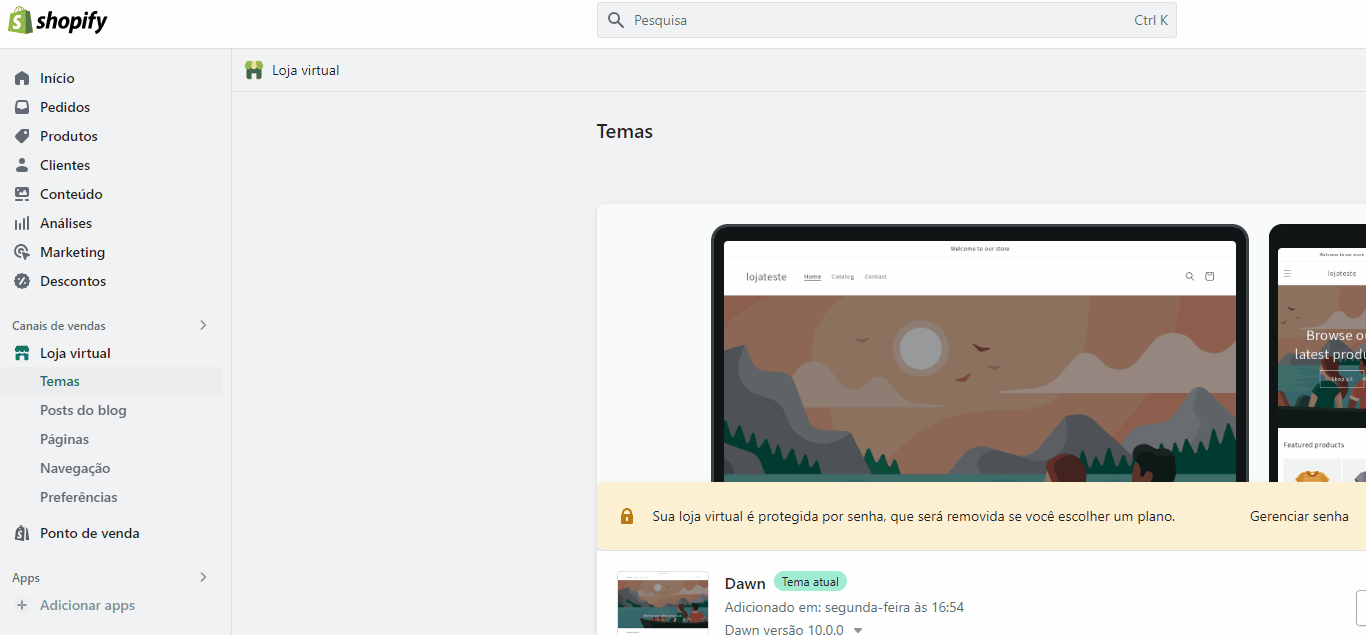
5. Preencha os campos a seguir. Em seguida, clique em ''Criar app''.
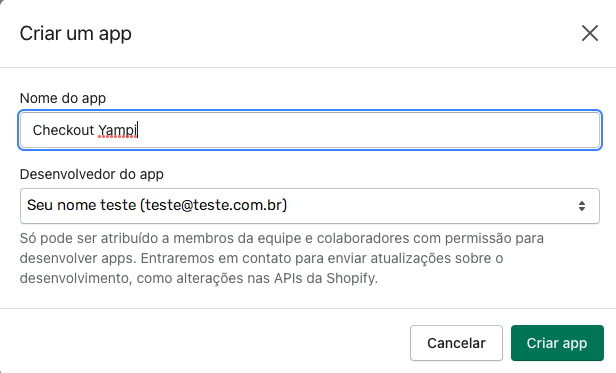
-
Nome do App: Você pode colocar o nome que preferir. Sugestão: Checkout Yampi
-
Desenvolvedor do app: Selecione o usuário que deseja atribuir a função. O desenvolvedor do aplicativo pode ser o proprietário da loja ou qualquer conta de equipe ou colaborador com a permissão Desenvolver aplicativos.
Nome do App: Você pode colocar o nome que preferir. Sugestão: Checkout Yampi
Desenvolvedor do app: Selecione o usuário que deseja atribuir a função. O desenvolvedor do aplicativo pode ser o proprietário da loja ou qualquer conta de equipe ou colaborador com a permissão Desenvolver aplicativos.
Passo 2 - Configurar os escopos (permissões) do App.
1. Clique em "Configurar escopos do API Admin";
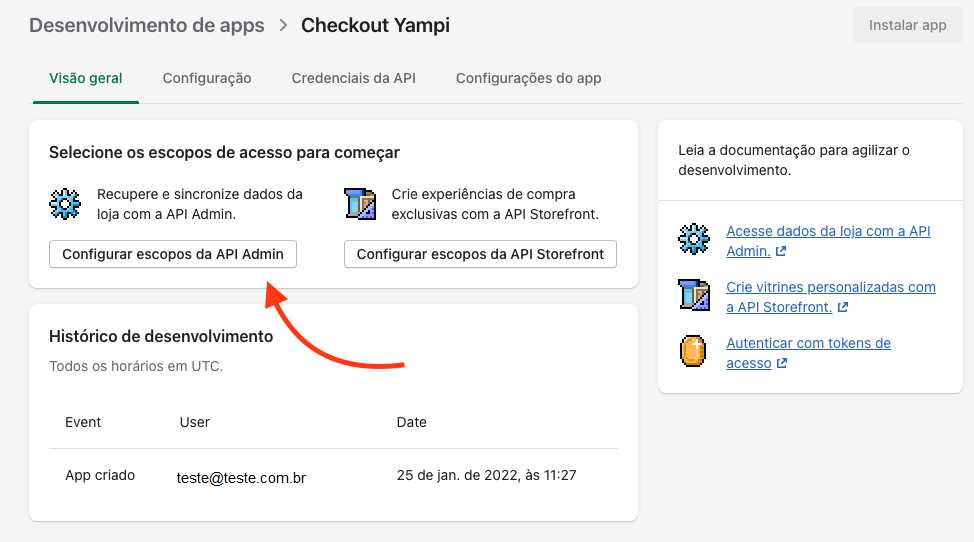
2. Selecione os escopos (permissões) de API abaixo. Lembre-se que você deve inserir apenas as que mencionamos, permissões incorretas podem causa incompatibilidade na integração;
É necessário que você atribua as permissões ”Read and Write” aos itens:
-
Pedidos (Orders);
-
Produtos (Products);
-
Temas (Themes).
Pedidos (Orders);
Produtos (Products);
Temas (Themes).
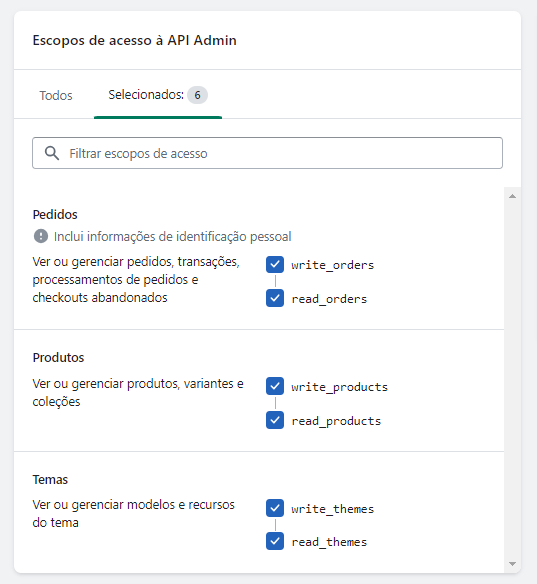
3. Clique em "Salvar".
Passo 3 - Instalar o aplicativo e obtenha os tokens de acesso à API
1. Vá em "Credenciais de API”→ "Instalar App";
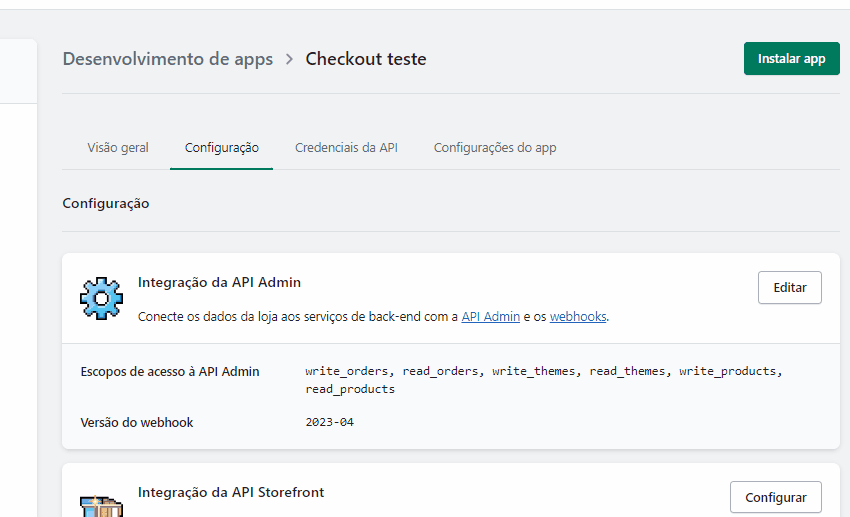
2. Você receberá suas credenciais de acesso à API, que deverão ser utilizadas no próximo passo.
⚠️ Atenção: O Token é revelado apenas uma vez. Ele concede acesso à API para dados confidenciais da loja. Após revelar o token de acesso, anote ou registre o token em algum lugar seguro para que você possa consultá-lo novamente.
Passo 4 - Instalar o Checkout
1. Acesse: Apps" ;
"Shopify" Instalar"
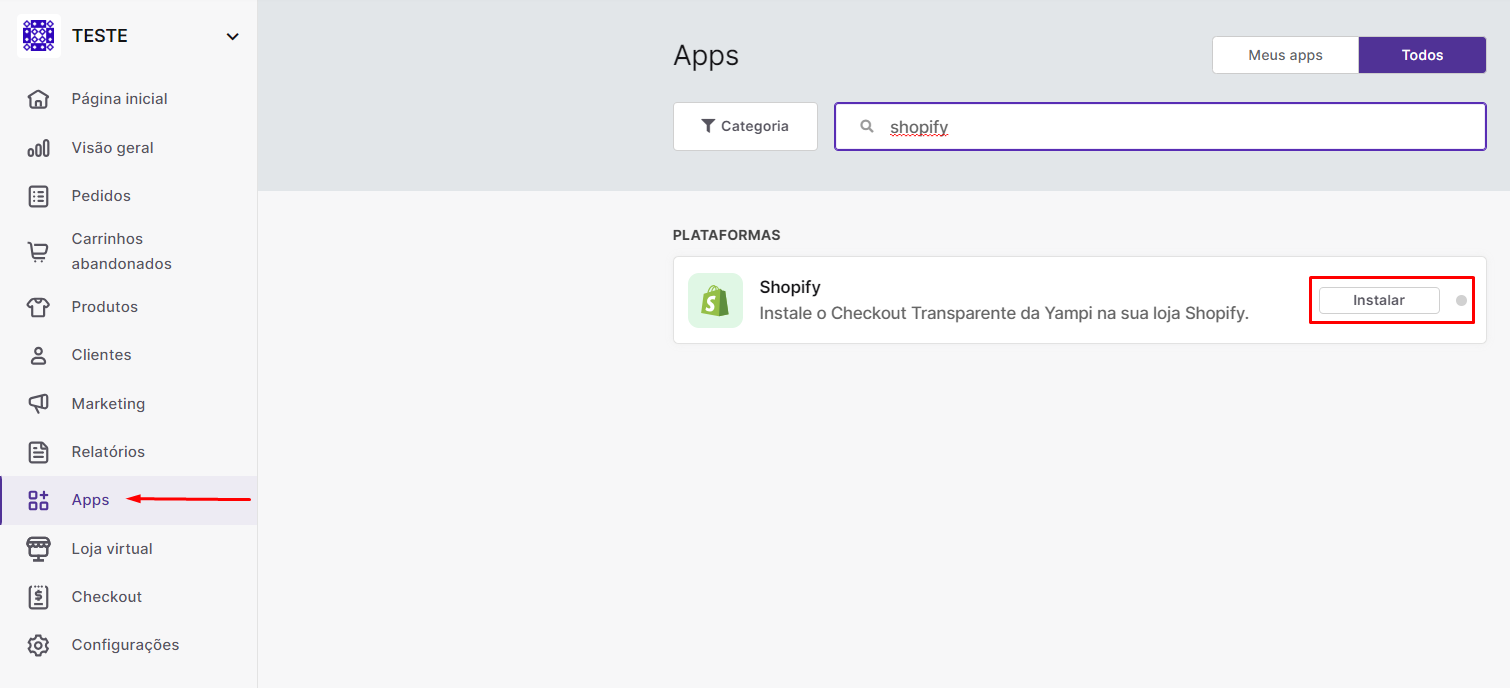
2. Preencha os campos a seguir.
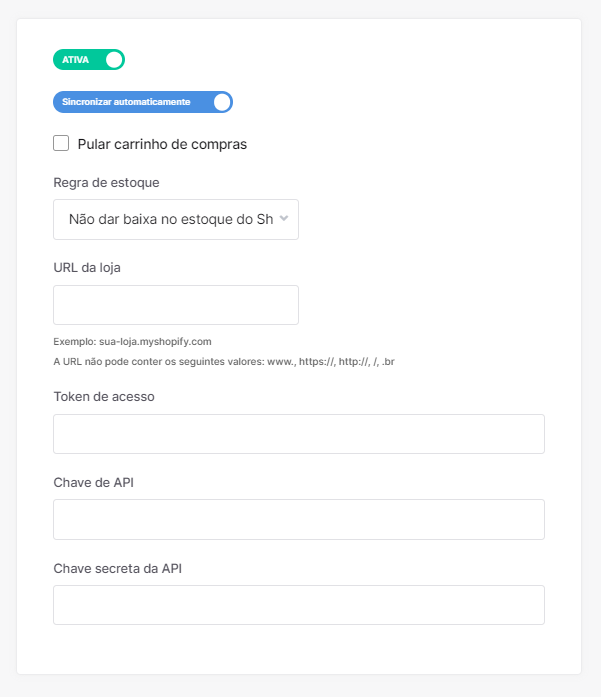
⬇️ Clique na setinha de cada um pra abrir o conteúdo*
Pular carrinho
Regra de estoque
URL da loja
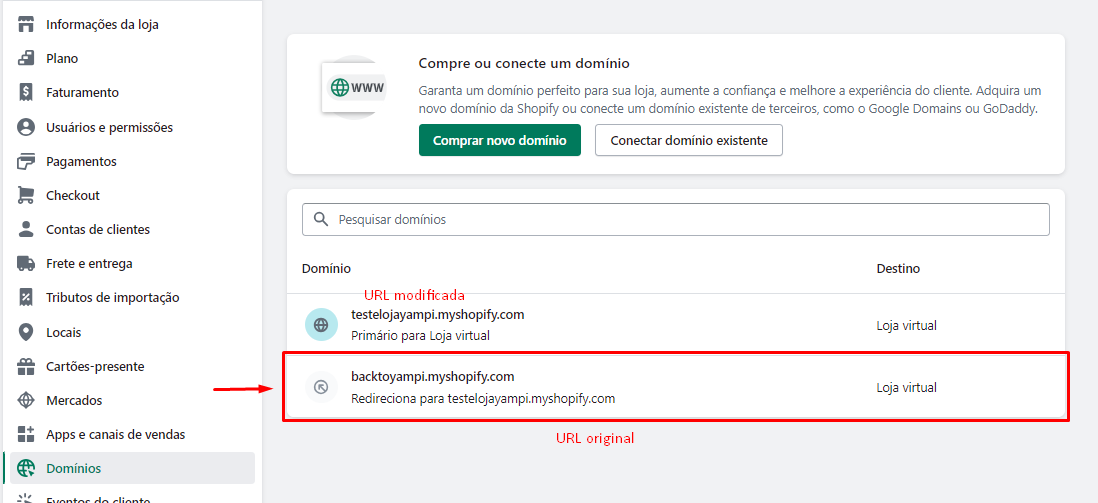
Token de acesso
Chave de API
Chave secreta da API
📌Importante saber: No campo ''URL da loja'' você precisa inserir a URL original da sua loja, pois a URL incorreta pode gerar incompatibilidade de credenciais.
Acesse "Configurações" → "Domínios" → Copie o domínio original.
Exemplo das credenciais do Shopify:
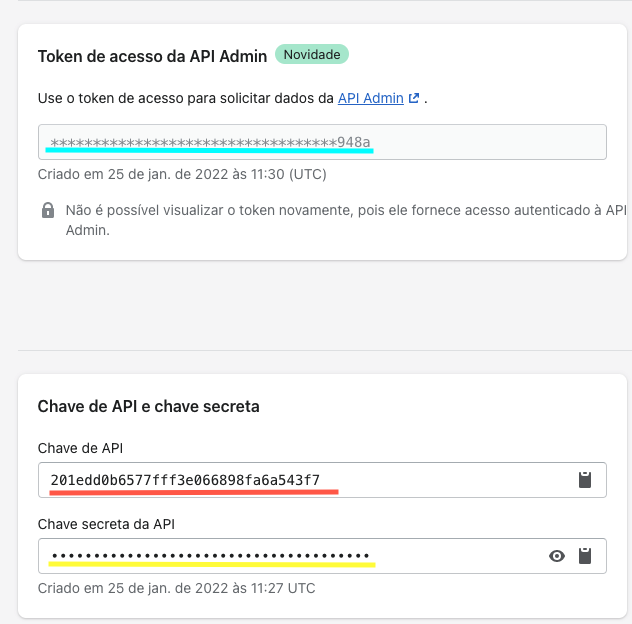
Removendo o botão dinâmico "Compre Já" e desativando o carrinho AJAX
Para que o checkout da Yampi funcione corretamente, é necessário desativar o botão dinâmico Compre já do Shopify, assim como o carrinho AJAX, sendo esse um estilo de carrinho que abre na mesma página.
Passo 1 - Em muitos temas, o botão dinâmico é desativado indo no admin do Shopify, navegue em "Loja virtual" → "Temas" → "Personalizar".
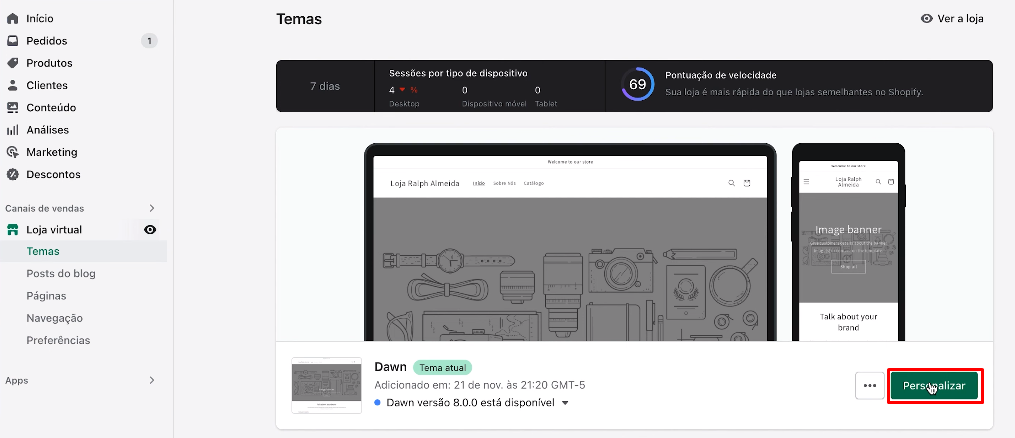
Passo 2 - Navegue até no template de Página de Produto:
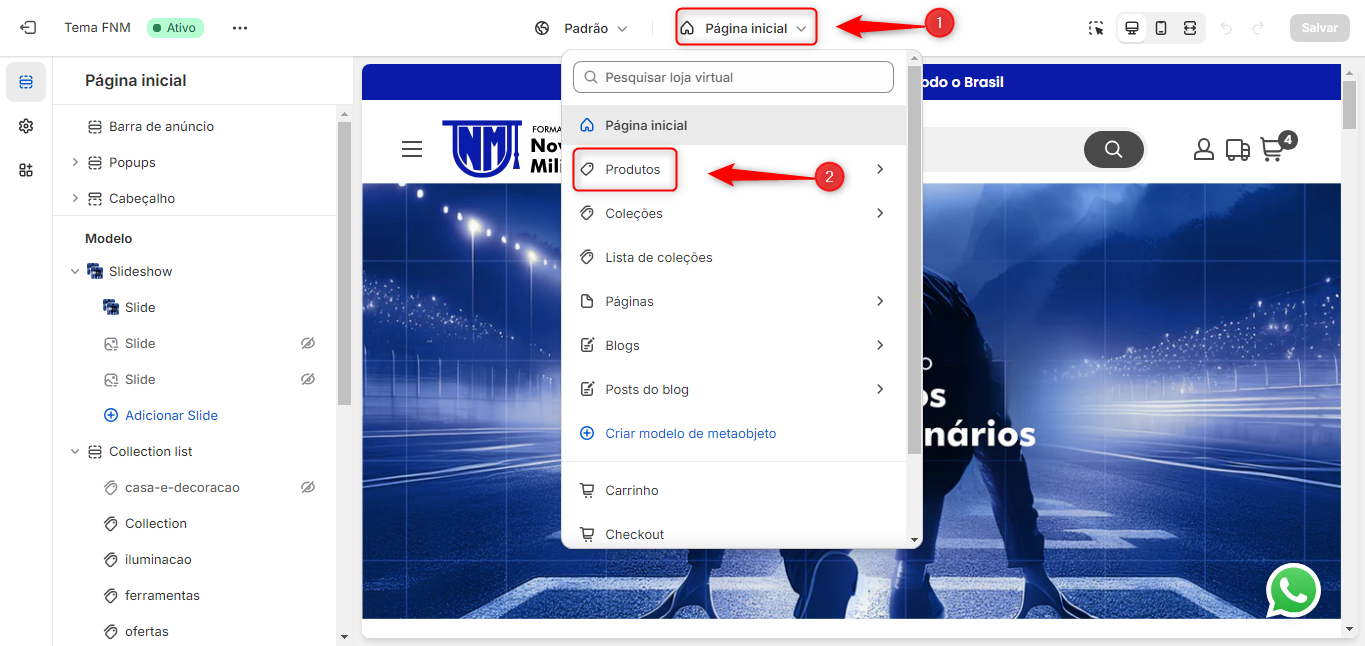
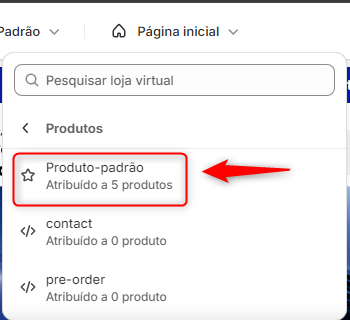
Passo 3 - Vá até a seção Página de produto:
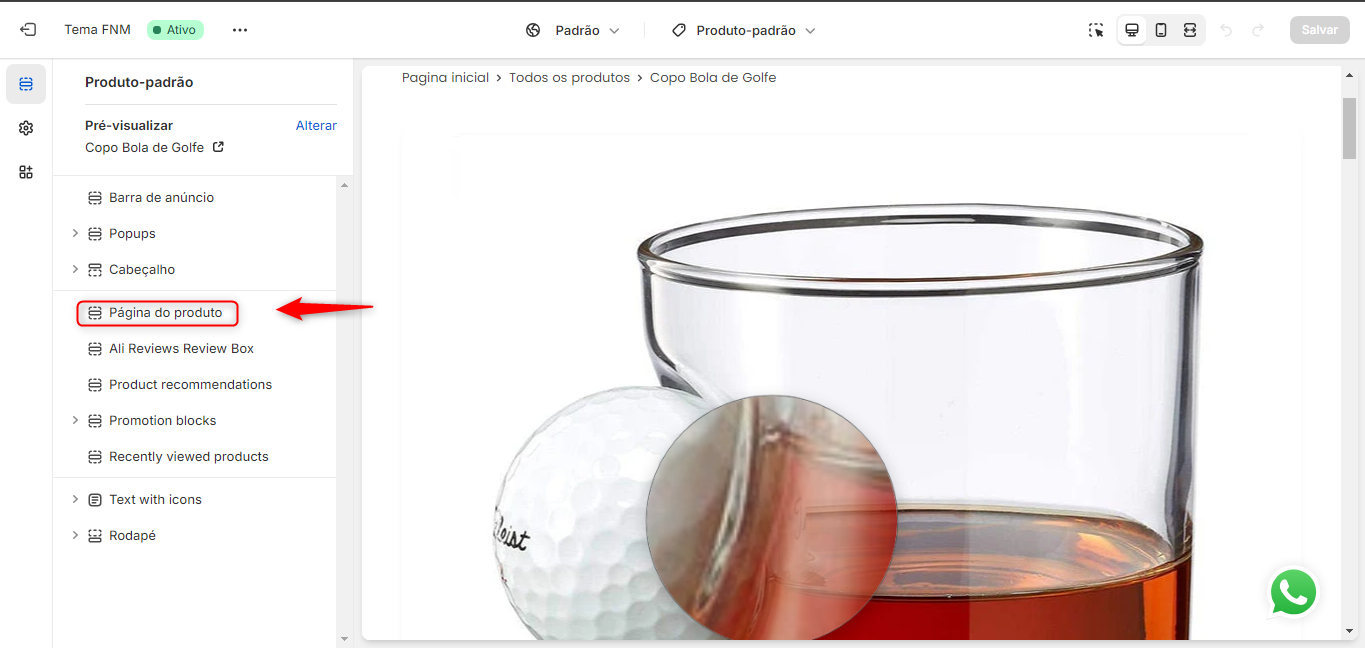
Passo 4 - Desmarque o checkbox do botão dinâmico de compra:
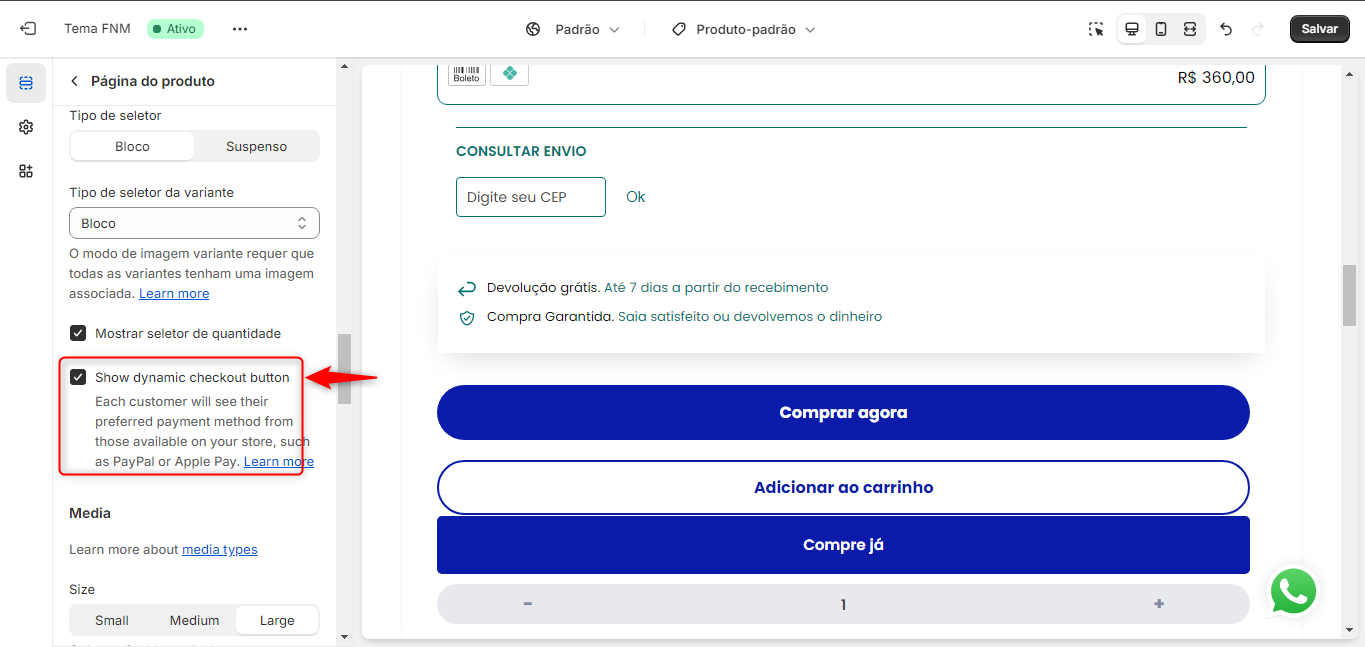
Como desativar o carrinho AJAX?
O carrinho ajax é uma janela/popup lateral que se abre quando o produto é adicionado ao carrinho. Ele é um recurso próprio do Shopify e você precisa apenas desativar esse recurso, para que seu cliente passe realmente pela página de carrinho, ao invés de abrir esse pop-up.
Passo 1 - Dentro do admin do Shopify, navegue em Loja Virtual → Temas → Customizar
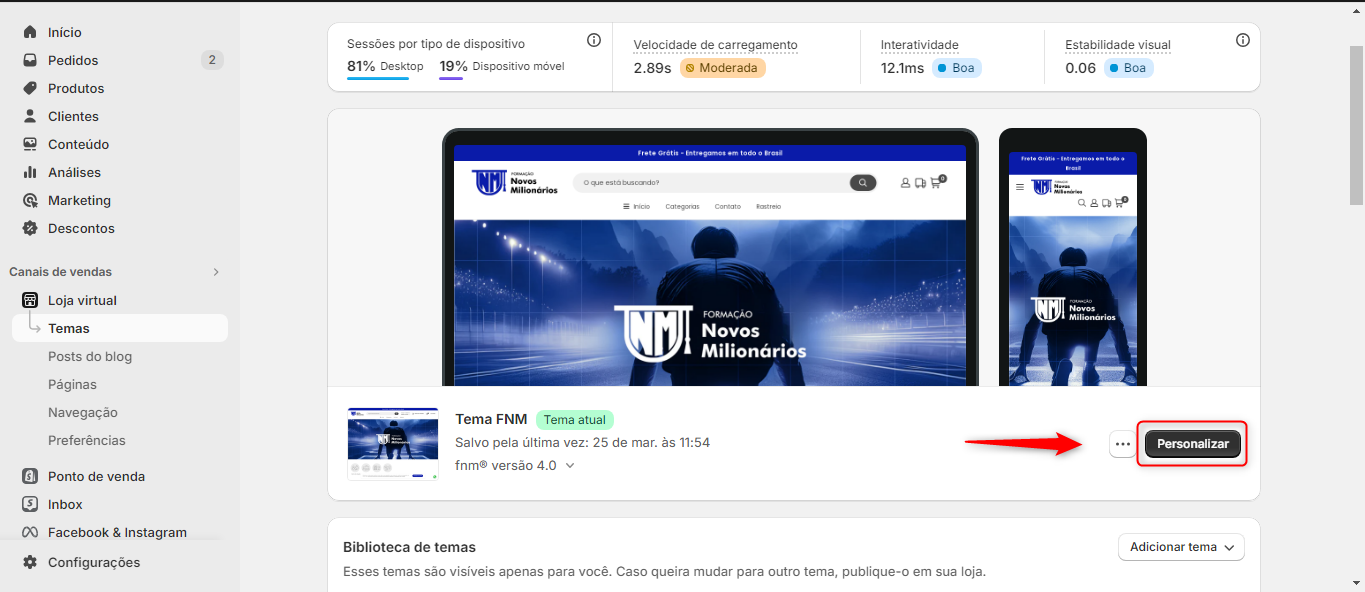
Passo 2 - No canto superior esquerdo clique no ícone de configurações → clique em carrinho
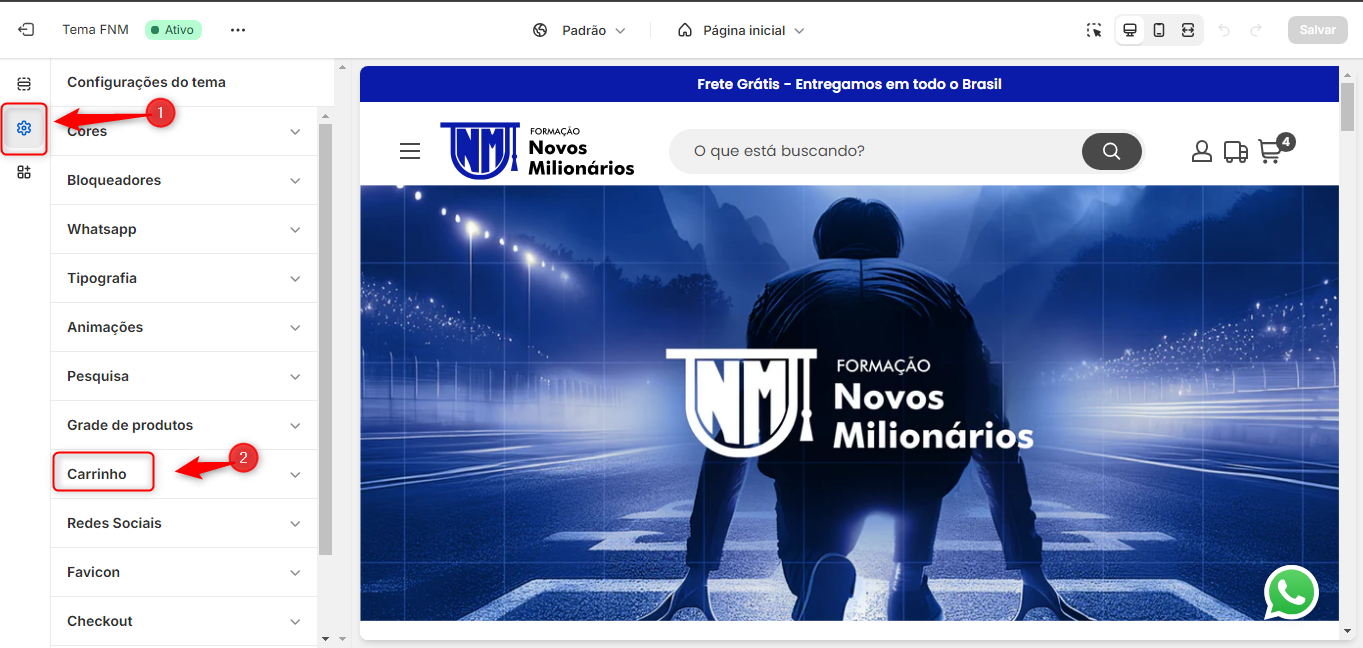
Passo 3 - Em "tipo de carrinho" selecione página ou deslizante.
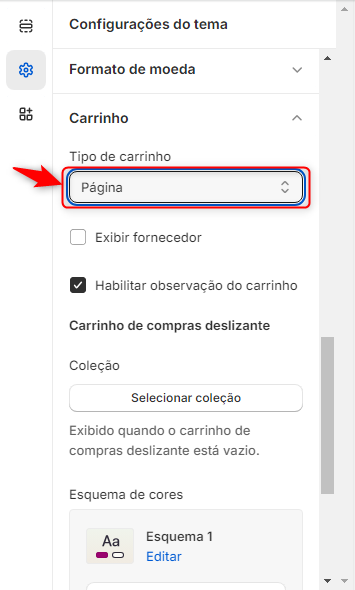
Pronto! Agora a sua loja já está com o Checkout da Yampi ativo 🎉
